Jak zainstalować PyCharm na Ubuntu 20.04
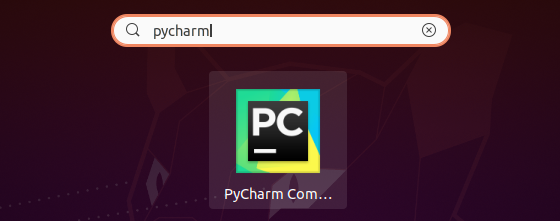
- 1327
- 49
- Klaudia Woś
Pycharm jest popularnym IDE wśród programistów Python. Jest dostępny w edycji Community, a także w wydaniu profesjonalnym. Edycja Community jest dostępna bezpłatnie dla wszystkich, a wersja profesjonalna jest dostępna z 30 -dniową licencją ewolucji. Edycja społeczności jest ogólnie używana przez uczniów lub Pythona, ale wydanie profesjonalne są używane przez pro Python Developers.
Dla użytkowników Ubuntu jest dostępny pakiet Pycharm Snap. Który jest preferowanym sposobem instalacji pakietów na Ubuntu 20.04 Systemy zalecane przez zespół Ubuntu.
Ten samouczek opisuje, jak zainstalować Pycharm w Ubuntu 20.04 LTS Linux Systems.
Wymagania wstępne
Zaloguj się z uprzywilejowanym kontem Sudo w systemie Ubuntu. Następnie uruchom terminal ze wszystkich aplikacji lub użyj klawiszy skrótu CTRL+Alt+T.
Krok 1 - Zainstaluj Pycharm na Ubuntu 20.04
Możesz wybrać między społeczności i profesjonalne wydania Pycharm IDE. Wybierz jedną z poniższych edycji, aby zainstalować Pycharm na Ubuntu 20.04 Systemy.
- Zainstaluj edycję społeczności - Edycja społeczności ma dużą liczbę funkcji do rozpoczęcia pracy z Pycharm IDE.
Sudo Snap Instaluj Pycharm-Community-Klasyczny - Zainstaluj Professional Edition - Dostępna jest 30 -dniowa wersja oceny dla Pycharm Professional Edition. Następnie musisz kupić zakup na oficjalnej stronie internetowej Jetbrain.
Sudo Snap Instaluj pycharm-profesjonalny-klasyczny
Po udanej instalacji zobaczysz dane wyjściowe jak poniżej:
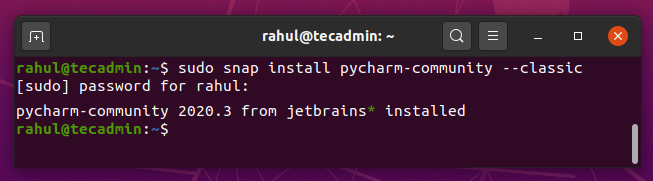
Wszystkie zrobione. Powyższe instrukcje zainstalują PYCharm na Ubuntu 20.System 04 LTS.
Krok 2 - Uruchom aplikację Pycharm
Kliknij ikonę Pokaż aplikacje w lewym dolnym rogu. Następnie wpisz „pycharm” w polu wyszukiwania, zobaczysz ikonę wyrzutni pycharm.
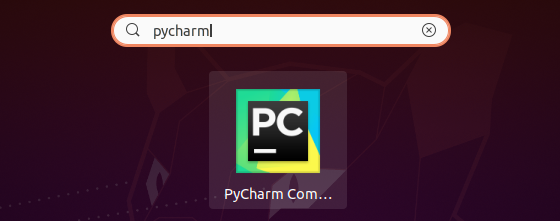
Kliknij ikonę programu Launcher, aby uruchomić Pycharm IDE w systemie Ubuntu.
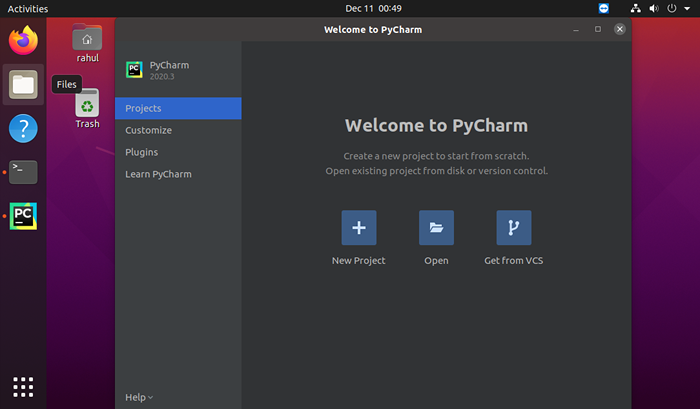
Wniosek
Ten samouczek pomógł ci zainstalować PYCharm na Ubuntu 18.04 Systemy LTS. Ciesz się rozwojem z bogatymi funkcjami IDE dla aplikacji Python.

